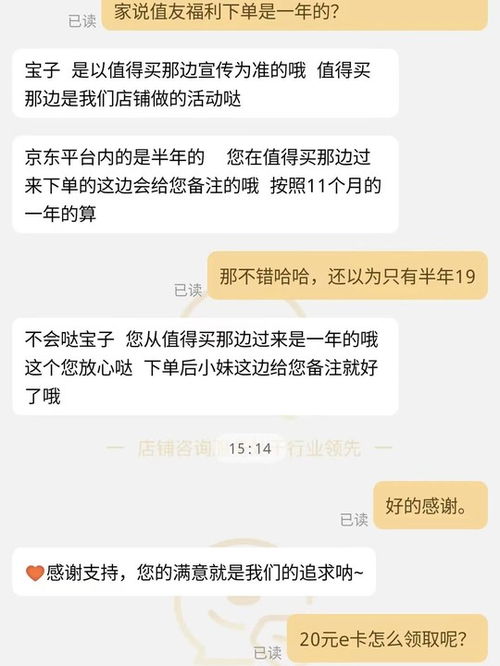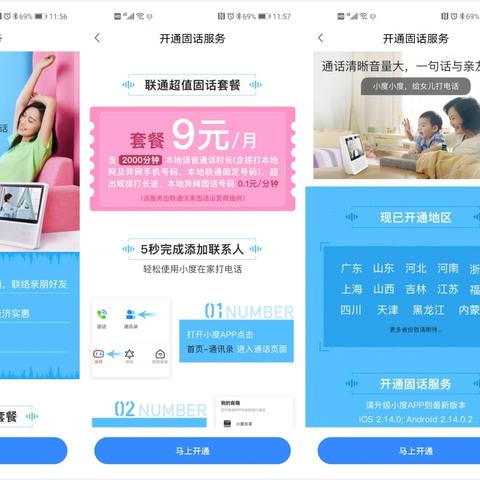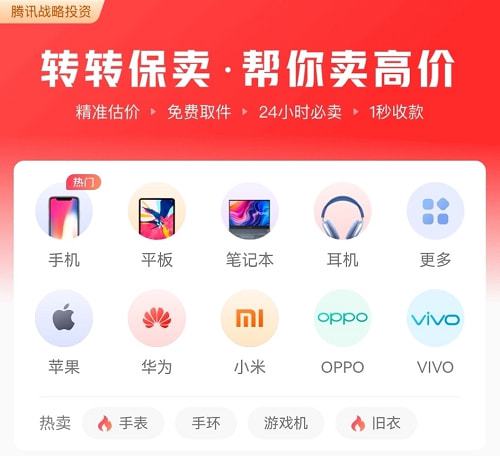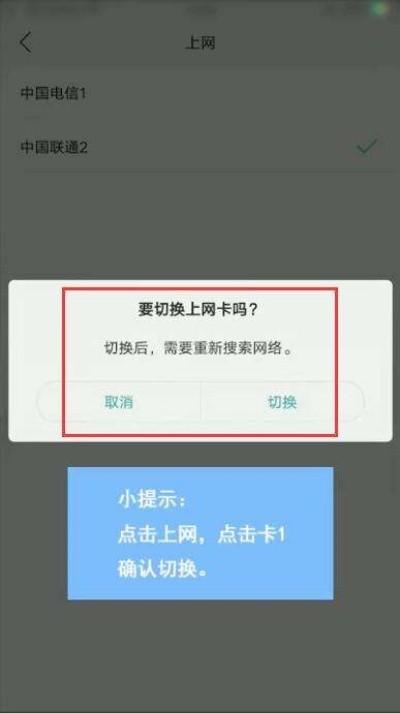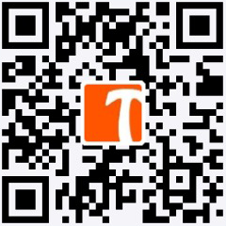如何在苹果手机上使用卡2的流量,详细教程

电信 | 云林卡29元180G+0.1元/分钟【全国发货】免费
激活首月赠送30元话费,当月有效,次月不结转。 激活立即到账50G通用流量。

流量卡免费领包邮到家
更多大流量套餐等您挑选

电信免月租免费办理
更多套餐等您挑选

联通畅享卡免费选号
通用大流量、可选号

移动免月租0元领卡
首月免月租、大流量
** ,在苹果手机上使用卡2的流量,需确保双卡功能已开启且卡2已激活流量服务,进入“设置”-“蜂窝网络”,选择“蜂窝数据”并切换为卡2的号码,若需单独设置应用使用卡2流量,进入“蜂窝网络”下滑至应用列表,逐个选择卡2,注意:部分运营商可能需手动配置APN(路径:设置-蜂窝网络-蜂窝数据选项-蜂窝移动网络),可联系运营商获取参数,开启“数据漫游”功能(若在国外使用),并确保卡2的流量套餐充足,若仍无法联网,尝试重启手机或重新插拔SIM卡,此方法适用于iOS 12及以上系统。
本文目录导读:
随着双卡双待功能的普及,越来越多的苹果手机用户开始使用两张SIM卡(如主卡和副卡),许多用户可能不清楚如何正确设置,以便在需要时切换到卡2的流量,本文将详细介绍如何在iPhone上使用卡2的流量,包括设置方法、常见问题及解决方案,帮助您轻松管理双卡流量。
确认您的iPhone支持双卡功能
并非所有iPhone都支持双卡双待功能,因此在设置之前,请确保您的设备符合以下条件:
支持的机型:
- iPhone XS、iPhone XS Max、iPhone XR 及后续机型(如iPhone 11、12、13、14、15系列)
- 部分海外版iPhone可能仅支持eSIM+实体SIM卡组合
SIM卡类型:
- 实体SIM卡(nano-SIM)
- eSIM(部分运营商支持)
如果您的iPhone不支持双卡功能,则无法使用卡2的流量。
如何设置卡2为默认流量卡
在iPhone上,您可以自由选择哪张SIM卡用于蜂窝数据(流量),以下是具体设置步骤:

步骤1:插入SIM卡或激活eSIM
- 如果是实体SIM卡,请确保卡2已正确插入卡槽。
- 如果是eSIM,请通过运营商提供的二维码或APP激活。
步骤2:进入蜂窝网络设置
- 打开 “设置” 应用。
- 点击 “蜂窝网络”(或“移动数据”)。
步骤3:选择默认数据卡
- 在 “蜂窝数据” 选项下,点击 “蜂窝数据”。
- 选择 “卡2”(通常显示为“主号”或“副号”,具体名称取决于您的设置)。
步骤4:设置默认语音和短信(可选)
如果您希望卡2也用于通话和短信,可以在 “默认语音号码” 和 “iMessage与FaceTime” 中选择卡2。
如何临时切换流量到卡2
如果您只是临时需要使用卡2的流量,可以按照以下方法快速切换:
- 打开 “控制中心”(从屏幕右上角向下滑动)。
- 长按 “蜂窝数据” 图标。
- 选择 “卡2” 作为当前使用的数据卡。
这样,您的iPhone将立即切换到卡2的流量,而无需进入设置菜单。
常见问题及解决方案
问题1:卡2的流量无法使用
可能原因:
- 卡2未激活或欠费
- 运营商限制(如仅支持4G/5G网络)
- 手机设置错误
解决方法:
- 检查卡2是否已激活,并确保有可用流量或话费。
- 尝试重启手机或重新插拔SIM卡。
- 联系运营商确认是否支持双卡数据切换。
问题2:切换后网络速度变慢
可能原因:
- 卡2的网络制式(如仅支持3G)
- 信号覆盖较差
解决方法:
- 在 “设置” > “蜂窝网络” > “蜂窝数据选项” 中,启用 “数据漫游”(适用于国际漫游)。
- 尝试在信号较强的区域使用。
问题3:iPhone不显示卡2选项
可能原因:
- 卡2未正确安装
- eSIM未激活
解决方法:
- 重新插拔SIM卡或重新扫描eSIM二维码。
- 更新iOS系统至最新版本。
如何优化双卡流量使用
为了更高效地管理两张卡的流量,您可以采取以下策略:
设置数据流量提醒
- 进入 “设置” > “蜂窝网络”,开启 “蜂窝数据用量” 监控,避免超额使用。
使用低流量模式
- 在 “设置” > “蜂窝网络” > “蜂窝数据选项” 中,开启 “低数据模式”,减少后台流量消耗。
为不同应用分配不同SIM卡
- 在 “设置” > “蜂窝网络” 中,可以单独为每个APP选择使用 “卡1” 或 “卡2” 的流量。
在苹果手机上使用卡2的流量并不复杂,只需正确设置蜂窝数据选项即可,本文详细介绍了如何切换默认数据卡、临时切换流量、解决常见问题以及优化双卡使用体验,如果您仍然遇到问题,建议联系运营商或苹果官方客服获取进一步支持。
希望这篇指南能帮助您更好地管理iPhone的双卡功能,让您的网络体验更加流畅!
(全文约1500字)

🚀 更多热门套餐,点击进入官方授权店铺 🚀包邮到家
相关文章
- 河南联通19元135流量卡,划算又实用的流量套餐
- 19元月租移动流量卡,让你的移动数据更自由!
- 电信19元定向流量卡套餐,价格实惠,流量精准,满足你的需求
- 河南联通月租19元流量卡,性价比之王,畅享网络新体验
- 电信19元流量卡,不定向服务解析与用户分析
- 电信流量星卡全国无限流量19元,了解一下这个划算的流量套餐
- 移动卡19元220g流量,性价比之王
- 移动卡19元3600g流量卡,性价比之王,畅享网络新体验
- 深圳移动流量卡永久19元,优惠解读与使用指南
- 湖南衡阳移动19元流量卡,划算又实用的流量套餐